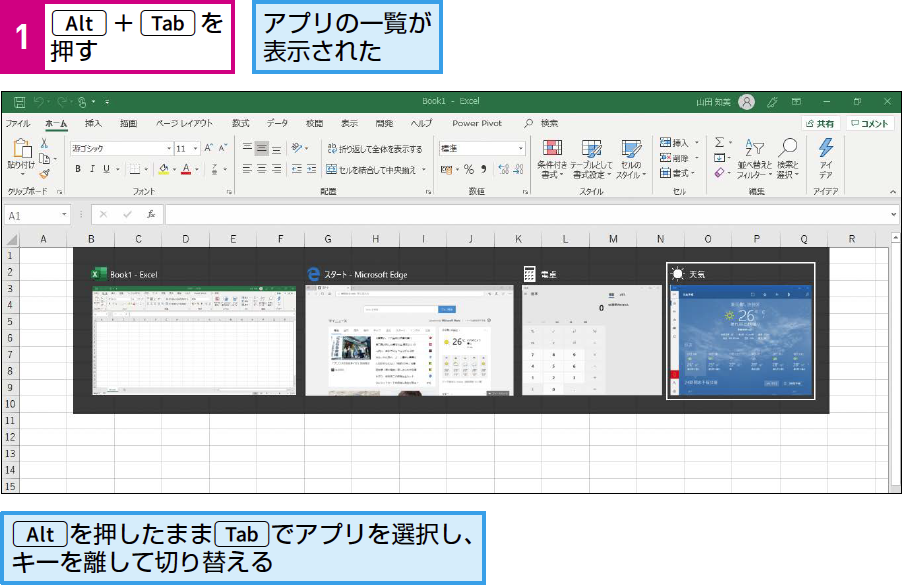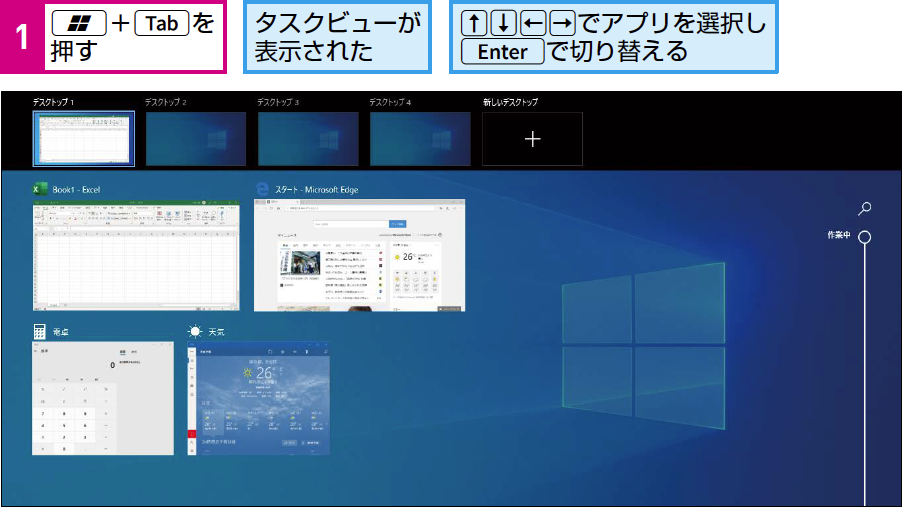【パソコン仕事術】は、毎日のパソコン仕事を時短できる、WindowsやOffice、インターネットのワザを紹介します。月~金曜日更新。
アプリの切り替えは高速と多機能を併用
効果: 時短レベル:2
ショートカットキーでアプリの一覧を呼び出す
ブラウザーで調べものをしながらWordで文書を作成する、Excelで複数のブックを開いてデータをコピーするなど、異なるアプリまたはウィンドウを切り替えて作業する場面はよくあります。マウスでウィンドウをクリックしたり、タスクバーから選択したりしても切り替えはできますが、ショートカットキーを使えば、より快適に操作可能です。
アプリの切り替えに使えるショートカットキーは2種類あり、1つは[Alt]+[Tab]です。これは古いバージョンのWindowsから搭載されていた機能で、現在開いているアプリ(ウィンドウ)を一覧表示するものです。[Alt]を押したまま[Tab]を押すたびに右隣のアプリを選択し([Alt]+[Shift]を押しながら[Tab]で左隣)、[Alt]を離して選択します。[Alt]+[Tab]は動作が速いので、通常はこの方法でアプリを切り替えましょう。
[Alt]+[Tab]キーでアプリを高速切り替え
過去の作業や仮想デスクトップまで切り替えられる
アプリの切り替えに使えるもう1つのショートカットキーは[Windows]+[Tab]です。Windows 10から搭載された「タスクビュー」と呼ばれる画面が表示されます。
タスクビューは現在開いているアプリの一覧のほか、画面下部に最近開いたアプリや文書の一覧も表示されます。この部分は「タイムライン」と呼ばれ、過去の作業を確認する履歴機能の一種として利用できます。また、画面上部には、複数のデスクトップを切り替えて使える「仮想デスクトップ」の一覧も表示されます。
[Windows]+[Tab]でタスクビューを開く
タスクビューを表示するときは、表示の切り替えにわずかな硬直時間が発生する場合があります。しかし、多機能なことが特徴で、過去の作業や仮想デスクトップまで見渡して切り替えたい場合には便利です。
ショートカットキー
[Alt]+[Tab]...開いているアプリ間で表示を切り替える
[Windows]+[Tab]...タスクビューを開く
ワザの「効果」は、次の「時短3原則」のどれに該当する効果が得られるかを表します。
操作の手数を減らし、作業を短時間で完了させる
データ整理や作業の方法をルール化し、ムダをなくす
ミスやトラブルによる時間の損失を未然に防ぐ
「時短レベル」は、ワザから得られる総合的な効果の大きさを1~7の7段階で表します。